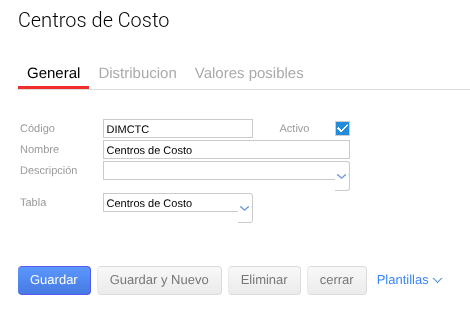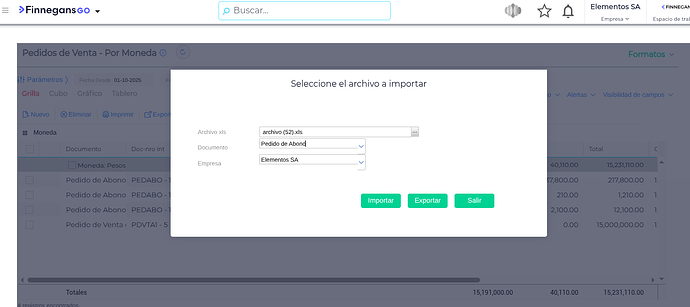Consulta
¿Cómo importar Contratos de abono en el sistema?
Aclaración: El sistema utiliza el tipo de documento “Pedido de Abono” para instrumentar lo que funcionalmente llamamos “Contrato de Abono”. Son la misma cosa.
Respuesta
Para importar Contratos de Abono, debes seguir los siguientes pasos:
- Accede al menú Gestión empresarial > Ventas > Pedidos.
- Haz clic en el botón “Importar” y luego en “Exportar” para descargar la estructura de Excel que debes completar con los contratos pendientes.
- Completa la estructura de Excel con los datos requeridos. Asegúrate de indicar que los ítems de los contratos a importar son de tipo abono. Para eso, en la columna TIPOITEM coloca el número “1”.
- Una vez completado el archivo de excel, haz clic nuevamente en “Importar” e indica el archivo y el tipo de documento que deseas crear.
Pasos a seguir
- Descargar la estructura de Excel:
- Ve a Menú > Gestión empresarial > Ventas > Pedidos.
- Haz clic en “Importar” y luego en “Exportar”.
- Completar la estructura de Excel:
-
NUMERO: Todos los ítems que tengan el mismo número serán importados en un mismo pedido de abono. (Numérico)
-
FECHA: Ingresa la fecha del pedido de abono. (Fecha, DD/MM/AA)
-
CLIENTE: Ingresa el código del cliente. (Maestro Clientes, Alfanumérico)
-
COMPROBANTE: Ingresa el número de comprobante según la máscara definida en el talonario. (Alfanumérico)
-
CONDICIONPAGO: Ingresa el código de la condición de pago. (Maestro Condiciones de Pago, alfanumérico)
-
VENDEDOR: Ingresa el código del Vendedor. (Maestro Vendedores, alfanumérico)
-
SUCURSAL: Ingresa el código de la sucursal del cliente. (Maestro Clientes, alfanumérico)
-
DESCRIPCION: Información descriptiva referida al registro. (Alfanumérico)
-
PRODUCTO: Ingresa el código del Producto. (Maestro Productos, alfanumérico)
-
DESCRIPCIONITEM: Información descriptiva referida al ítem. (Alfanumérico)
-
CANTIDAD: Ingresa la cantidad del producto. (Numérico)
-
PRECIO: Ingresa el precio del producto. (Numérico)
-
WORKFLOW: Ingresa el código del workflow. (Maestro Relación entre Documentos, alfanumérico)
-
TIPOITEM: Indica que es ABONO colocando un número “1”. (Lógico)
-
FECHADESDE: Fecha desde la que comienza el contrato de abono. (Fecha, DD/MM/AA, sólo para tipo Abono)
-
FECHAHASTA: Fecha en la que finaliza el contrato de abono. (Fecha, DD/MM/AA, sólo para tipo Abono)
-
FECHAFACTURACION: Fecha del primer vencimiento del contrato de abono. (Fecha, DD/MM/AA, sólo para tipo Abono)
-
PERIODICIDAD: Indica la periodicidad del contrato de abono. (Numérico, sólo para tipo Abono)
- -1: Mensual
- 0: Bimestral
- 1: Trimestral
- 2: Semestral
- 3: Anual
-
RENOVACION: Indica si la renovación es automática. (Alfabético, sólo para tipo Abono)
- True: Renovación Automática
- False: S/Renovación Automática
-
DEPOSITOORIGEN: Ingresa el código del Depósito Origen. (Maestro Depósitos, alfanumérico). Por default, el tipo de documento de Contrato de Abono viene configurado para que no utilice depósito, por lo que esta columna se dejará vacía en el archivo excel.
-
DEPOSITODESTINO: Ingresa el código del Depósito Destino. (Maestro Depósitos, alfanumérico). Por default, el tipo de documento de Contrato de Abono viene configurado para que no utilice depósito, por lo que esta columna se dejará vacía en el archivo excel.
-
DIMENSION: Ingresa el Código de la dimensión. (Maestro Dimensiones, alfanumérico). Por ejemplo, la dimensión Centro de Costos tiene el código DIMCTC.
-
DIMENSIONVALOR: Ingresa el código de la Distribución. (Maestro o tabla a la cual apunta la dimensión. Alfanumérico). Por ejemplo, si se indicó la dimensión Centro de Costo en la columna “DIMENSION”, en esta columna se deberá indicar el código del Centro de Costo donde se imputará el Contrato. Para ver los códigos, ingresar a Menú → Gestión empresarial → Contabilidad → Centros de costos y completar la columna con el código de algún registro dentro de este maestro.
-
DIMENSION2: Ingresa el Código de la dimensión. (Maestro Dimensiones, Alfanumérico, cuando la cuenta tiene más de una dimensión)
-
DIMENSIONVALOR2: Ingresa el código de la Distribución. (Maestro o tabla a la cual apunta la dimensión. alfanumérico)
-
DIMENSION3: Ingresa el Código de la dimensión. (Maestro Dimensiones, Alfanumérico, cuando la cuenta tiene más de una dimensión)
-
DIMENSIONVALOR3: Ingresa el código de la Distribución. (Maestro o tabla a la cual apunta la dimensión. Alfanumérico, cuando la cuenta tiene más de una dimensión)
-
DEBITOAUTOMATICO OPBANCARIA: Indica la operación bancaria a realizar. (Alfanumérico, sólo para tipo Abono)
-
DEBITOAUTOMATICO NROTARJETACBU: Indica el número de tarjeta o un CBU (22 números). (Numérico, sólo para tipo Abono)
- Importar el archivo completado:
- Haz clic en “Importar” e indica el archivo y el documento que deseas crear. Por ejemplo:
Para mayor información sobre el alcance de importación de maestros y operaciones, ingresar al siguiente link ![]() Importación de maestros y operaciones
Importación de maestros y operaciones